O mouse não está funcionando
Se seu mouse T620 não estiver funcionando, o problema provavelmente é uma perda de conexão. A conexão entre o mouse e o receptor Unifying pode ter se perdido por várias razões, como:
- Níveis baixos de bateria
- Trocar o receptor de porta USB
- Trocar o receptor para outro computador
- Conectar o receptor em um conector USB ou outro dispositivo sem suporte, como um adaptador KVM (OBSERVAÇÃO: Seu receptor Unifying deve ser conectado diretamente ao seu computador.)
- Uso do mouse sem fio em superfícies de metal
- Interferência da radiofrequência (RF) de dispositivos sem fio mais poderosos, como:
- Alto-falantes sem fio
- Fontes de alimentação do computador
- Monitores
- Telefones celulares
- Controles remotos de portas de garagens
Antes de reconectar o mouse
-
Corrija ou descarte as fontes de possíveis problemas listadas acima.
-
Cerifique-se de que as baterias do seu mouse estão novas (consulte a resposta 360023410673 para obter instruções).
-
Certifique-se de que o mouse está ligado (consulte a resposta 360023410673 para obter instruções).
-
Conecte o receptor diretamente e de forma segura em uma porta USB em funcionamento do seu computador.
-
Ligue o computador.
Reconectando o mouse
-
Faça download do software mais recente do mouse para jogos na página Downloads do Touch Mouse T620.
-
Inicie o Logitech Unifying Software:
Windows 7: Iniciar > Programas > Logitech > Unifying > Logitech Unifying Software
Windows 8: Tela inicial > Unifying
-
Clique em Avançar na parte inferior da Tela de boas-vindas.
-
Siga as instruções na tela para ligar e depois desligar o mouse.

-
Quando seu mouse for detectado, você verá a mensagem de confirmação abaixo. Clique Sim e, depois, Avançar. Se não vir, repita a partir da etapa número 4.
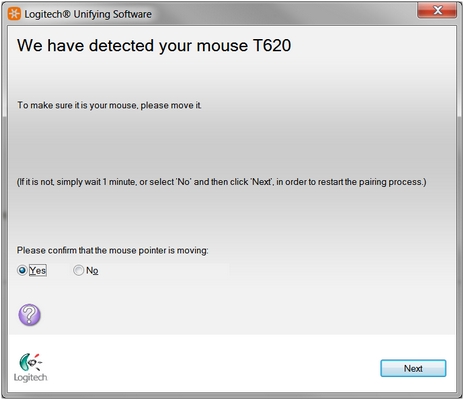
-
Clique em Concluir para sair do Logitech Unifying Software. O mouse deve estar conectado agora.
Se essa solução não funcionar depois de uma ou duas tentativas, reinicie seu computador e tente o processo de reconexão novamente.
O mouse ou o teclado param de funcionar com frequência
- Coloque todos os dispositivos elétricos pelo menos vinte centímetros longe do teclado e do receptor Unifying.
- Coloque o mouse ou o teclado mais perto do receptor Unifying
- Coloque o receptor em uma porta USB diferente do seu computador
Observação Importante: A ferramenta de atualização de firmware não é mais suportada ou mantida pela Logitech. É altamente recomendável usar o Logi Options+ para seus dispositivos Logitech compatíveis. Estamos à sua disposição para ajudar com qualquer situação durante esta transição.
Observação Importante: O Logitech Preference Manager não é mais suportado ou mantido pela Logitech. É altamente recomendável usar o Logi Options+ para seus dispositivos Logitech compatíveis. Estamos à sua disposição para ajudar com qualquer situação durante esta transição.
Observação Importante: O Logitech Control Center não é mais suportado ou mantido pela Logitech. É altamente recomendável usar o Logi Options+ para seus dispositivos Logitech compatíveis. Estamos à sua disposição para ajudar com qualquer situação durante esta transição.
Observação Importante: O Logitech Connection Utility não é mais suportado ou mantido pela Logitech. É altamente recomendável usar o Logi Options+ para seus dispositivos Logitech compatíveis. Estamos à sua disposição para ajudar com qualquer situação durante esta transição.
Observação Importante: O Software Unifying não é mais suportado ou mantido pela Logitech. É altamente recomendável usar o Logi Options+ para seus dispositivos Logitech compatíveis. Estamos à sua disposição para ajudar com qualquer situação durante esta transição.
Observação Importante: O software SetPoint não é mais suportado ou mantido pela Logitech. É altamente recomendável usar o Logi Options+ para seus dispositivos Logitech compatíveis. Estamos à sua disposição para ajudar com qualquer situação durante esta transição.
PERGUNTAS FREQUENTES
Não há produtos disponíveis para esta seção
